Düzeltme: Kuruluşunuzun Verileri Buraya Yapıştırılamaz

Kuruluş verilerinizi belirli bir uygulamaya yapıştıramıyorsanız, sorunlu dosyayı kaydedin ve verilerinizi yeniden yapıştırmayı deneyin.

Spotify sadece bir uygulama değildir; bu bir duygu, daha çok kalp atışlarımızı tıngırdatan müzikal bir hava gibi. Dünya çapında milyonlarca müzik tutkunu tarafından sevilen en popüler çevrimiçi müzik akışı uygulamalarından biridir. Son birkaç yılda Spotify, bize kesintisiz, hareket halindeyken müzik dinleme deneyimi sunan, cihazlarınızda mutlaka bulunması gereken bir müzik uygulaması olmayı başardı. İster üstesinden gelemeyeceğimiz karanlık temalı, şık arayüz, ister zevkimize ve beğenimize göre küratörlüğünde çalma listeleri içeren Günlük Karmalar - Spotify tam anlamıyla harika.
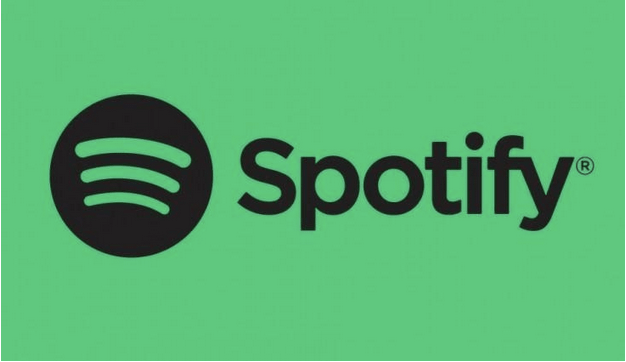
Resim Kaynağı: Mobil Kızılderili
Peki, Spotify'da gizli çalma listeleri oluşturabileceğinizi biliyor muydunuz? "Gizli Çalma Listeleri" nedir? Gizli çalma listelerimize başka biri erişebilir mi? Rahatlamak! Bu gönderide, Spotify uygulamasında gizli çalma listeleri oluşturma hakkında bilmeniz gereken hemen hemen her şeyi ele almaya çalıştık.
Başlayalım.
Neden Gizli Oynatma Listelerine İhtiyacınız Var?
Görüntü Kaynağı: Cep Lint
Kabul et ya da etme ama çoğumuz müzik koleksiyonumuza sahip olmayı tercih ediyoruz, arkadaşlarımızla veya müzik çalmak için telefonumuzu alan herhangi biriyle paylaşmak istemediğimiz özel bir şey. “Me-time” seanslarımızın keyfini çıkarırken yalnızken dinlemeyi tercih ettiğimiz bireysel parçalar var. değil mi? Evet, her zaman utandığınız veya arkadaşlarınızın sizi yargılayacağını düşündüğünüz bir dizi şarkı vardır.
Yani evet, sizi tüm bu utançtan kurtarmak için Spotify size “Gizli Çalma Listenize” şarkı ekleyebileceğiniz, gizli kalan ve yalnızca sizin erişebileceğiniz bir özellik sunuyor.
Spotify'da Gizli Çalma Listesi Nasıl Oluşturulur
Bir oynatma listesini gizli yapmak için yapmanız gerekenler:
Gizlemeniz gereken çalma listenizden herhangi birini seçin ve ardından seçenekleri açmak için üç nokta simgesine dokunun.
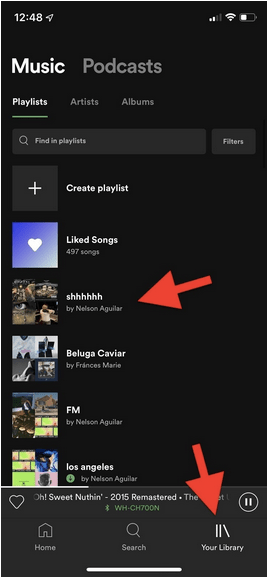
Görüntü kaynağı: Akıllı Telefon Gadget Hack'leri
Oynatma listesini profilinizden gizlemek için “Gizli Yap” seçeneğine dokunun.
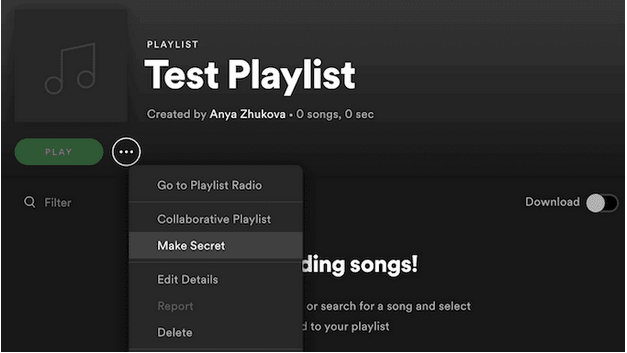
Resim Kaynağı: Çevrimiçi Teknik İpuçları
Özel oturum
Spotify müzik dinleme deneyiminizi birinci sınıf özel kılmak için “Özel Oturum” özelliğini de kullanabilirsiniz. Bu özelliğin "Gizli Çalma Listeleri"nden ne farkı olduğunu mu merak ediyorsunuz? Pekala, bir kez özel bir oturuma geçtiğinizde, tüm tarama aktiviteleriniz kaydedilmeyecek. Gizli modda internette gezinmeye benzer.
Spotify'da özel oturumların nasıl kullanılacağı hakkında daha fazla bilgi için bu bağlantıyı ziyaret edin .
Gizli Bir Oynatma Listesi Paylaşabilir misiniz?
Evet yapabilirsin! "Gizli çalma listenizi" bir arkadaşınızla veya özel biriyle paylaşmaya karar verdiğinizde, o kişi profilinizde gizli kalırken çalma listenizi dinleyebilir ve erişebilir. Ayrıca arkadaşınız çalma listesine eklemek veya düzenlemek isterse, cihazınızdaki çalma listesi gizlilik ayarlarını değiştirmeniz ve çalma listesini "Gizli" yerine "Ortak Çalışma" olarak ayarlamanız gerekir.
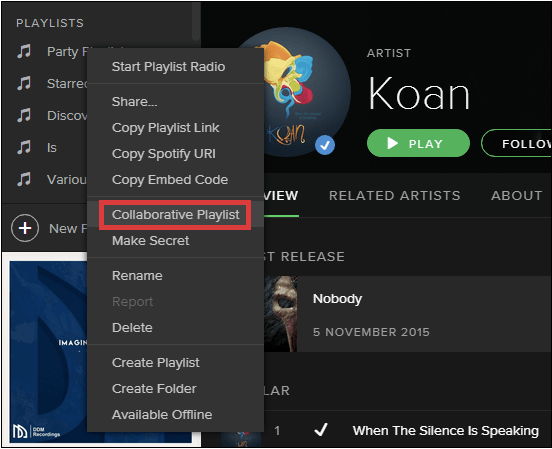
Resim kaynağı: Nasıl Geek Yapılır
Spotify'da oluşturduğunuz tüm çalma listeleri varsayılan olarak "Herkese Açık" olarak ayarlanır; bu, herkesin erişebileceği anlamına gelir. Bu ayarı değiştirmek istiyorsanız, Ayarlar> Sosyal'e gidin ve “Yeni Çalma Listelerini otomatik olarak herkese açık yap” seçeneğini devre dışı bırakın.
“Gizli Çalma Listeleri” Ne Kadar Özeldir?
Peki, Spotify'daki gizli çalma listeleri ne kadar gizli? Gizli Çalma Listelerine erişmek için herhangi bir hack var mı? Pekala, cesaretiniz kırılmasın ama “Gizli Çalma Listeleri” seçeneği, Spotify'ın hesabınızdan belirli bir çalma listesini gizlemek için oluşturduğu bir yanılsamadır. Biraz sıkı çalışmaya ve ayarların derinliklerine inmeye hazırsanız, herkesin gizli çalma listesine de erişebilirsiniz. Arkadaşınız kullanıcı adınızı biliyorsa open.spotify.com/user/ adresine giderek tüm çalma listelerinize erişebilir.
Spotify'daki gizli çalma listelerini kullanmak için sabırsızlanıyor musunuz? Bu seçeneğin sizi arkadaşınızın müzik zevkinizle ilgili yargılarından kurtarabilecek bir kurtarıcı olduğunu düşünüyor musunuz? Yorum kutusuna basın ve ne düşündüğünüzü bize bildirin.
Kuruluş verilerinizi belirli bir uygulamaya yapıştıramıyorsanız, sorunlu dosyayı kaydedin ve verilerinizi yeniden yapıştırmayı deneyin.
Microsoft Rewards ile Windows, Xbox ve Mobile platformlarında nasıl en fazla puan kazanabileceğinizi öğrenin. Hemen başlayın!
Windows 10
Skyrim'in sinir bozucu sonsuz yükleme ekranı sorununu çözerek daha sorunsuz ve kesintisiz bir oyun deneyimi sağlamanın etkili yöntemlerini öğrenin.
HID şikayetli dokunmatik ekranımla aniden çalışamaz hale geldim. Bilgisayarıma neyin çarptığı konusunda hiçbir fikrim yok. Eğer bu sizseniz işte bazı düzeltmeler.
PC'de canlı web seminerlerini kaydetmenin yararlı yollarını öğrenmek için bu kılavuzun tamamını okuyun. Windows 10, 8, 7 için en iyi web semineri kayıt yazılımını, üst ekran kaydediciyi ve video yakalama araçlarını paylaştık.
iPhone'unuzu bilgisayara bağladıktan sonra karşınıza çıkan açılır pencerede yanlışlıkla güven butonuna tıkladınız mı? Bu bilgisayara güvenmemek istiyor musunuz? Ardından, daha önce iPhone'unuza bağladığınız bilgisayarların güvenini nasıl kaldıracağınızı öğrenmek için makaleyi okuyun.
Ülkenizde akış için mevcut olmasa bile Aquaman'i nasıl yayınlayabileceğinizi bilmek ister misiniz? Okumaya devam edin ve yazının sonunda Aquaman'in keyfini çıkarabileceksiniz.
Bir web sayfasını kolayca PDF olarak nasıl kaydedeceğinizi öğrenin ve web içeriğini çevrimdışı erişim ve paylaşım için taşınabilir PDF dosyalarına dönüştürmek için çeşitli yöntem ve araçları keşfedin.
PDF belgelerinize not ekleyin - Bu kapsamlı kılavuz, bir PDF belgesine farklı yöntemlerle not eklemenize yardımcı olacaktır.








